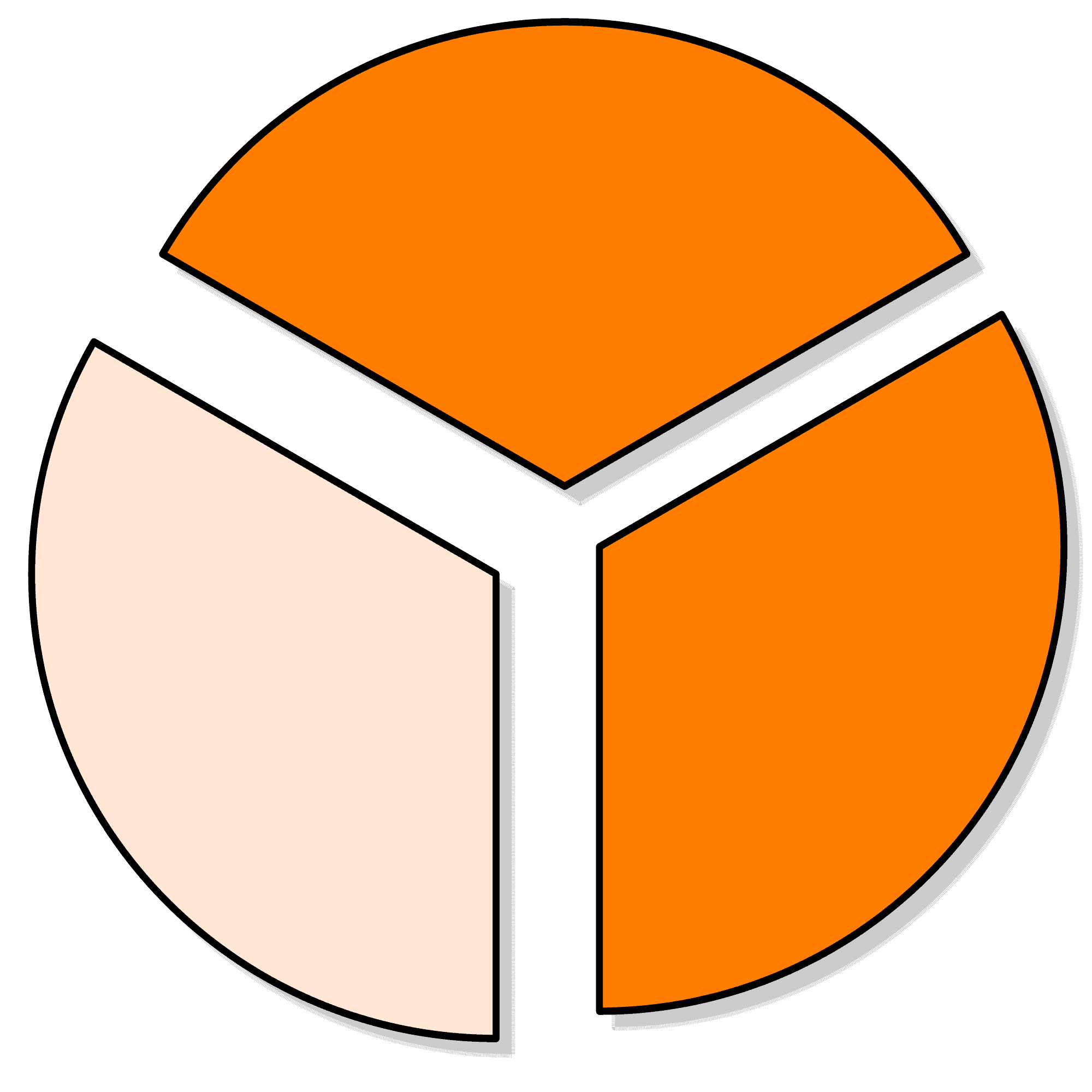Pertama, scan dan restore dulu masalahnya. Buka command prompt sebagai administrator, lalu masukkan:
sfc /scannow
DISM /Online /Cleanup-Image /RestoreHealth
chkdsk c: /f /x /r
Akan perlu beberapa waktu untuk bisa menjalankan. Dan untuk yang terakhir (checkdisk) perlu restart, hasilnya bisa dilihat di:
Event Viewer > Windows Logs > Application > find “wininit”
Mengaktifkan Local Event Untuk Masalah DistributedCOM
Tekan tombol Windows, ketik “Windows Tools”, lalu pilih Component Services
Ke Event Viewer > Windows Logs > Systems, filter hanya yang Error dan Critical

Berikutnya lihat detail keterangan error. Misalnya kasus di atas penyebabnya adalah DistributedCOM dengan ID berikut:
- {8CFC164F-4BE5-4FDD-94E9-E2AF73ED4A19}
- {9BA05972-F6A8-11CF-A442-00A0C90A8F39}
- {AB8902B4-09CA-4BB6-B78D-A8F59079A8D5}
- {5F7F3F7B-1177-4D4B-B1DB-BC6F671B8F25}
- {8CFC164F-4BE5-4FDD-94E9-E2AF73ED4A19}
Selanjutnya kita perlu tahu itu ID untuk service apa saja? Caranya buka regedit, lalu masukkan ke Computer\HKEY_CLASSES_ROOT\CLSID\xxx. Ganti xxx dengan ID di atas, semisal:
- Computer\HKEY_CLASSES_ROOT\CLSID{9BA05972-F6A8-11CF-A442-00A0C90A8F39}

Kadang AppID sama dengan CLSID, bisa jadi kadang berbeda juga. Dan beberapa CLSID berbeda bisa punya AppID yang sama.
Dari sana copy AppID yang muncul, lalu akses Computer\HKEY_CLASSES_ROOT\AppID\xxx, ganti xxx dengan AppID yang didapat dari langkah sebelumnya.

Di sini Anda bisa lihat nama service di kanan atas.
- {9BA05972-F6A8-11CF-A442-00A0C90A8F39}, shell Windows
- {AB8902B4-09CA-4BB6-B78D-A8F59079A8D5}, Thumbnail Cache Out of Proc Server
- {5F7F3F7B-1177-4D4B-B1DB-BC6F671B8F25}, User OOBE Create User Object Server
Anda juga bisa ganti permission menjadi atas nama user Anda sendiri agar lebih lancar. Caranya klik pada opsi Permissions di atas lalu ganti user ke diri Anda sendiri (Properties > Advanced > Change Owner > Advanced > Find Now > cari nama Anda > OK)
Setelah Anda dapat semua nama service yang bermasalah dan ubah semua ownership ke user sendiri, silakan:
Restart Windows
Tekan tombol Windows, ketik “Windows Tools”, lalu pilih Component Services
Ke Component Services > My Computer > DCOM Config > pilih nama service yang mau diedit > right click > Properties > Security > Customize > Launch and Activation permissions > Edit > Add Local Service > tick Local Activation.
Referensi:
https://www.tenforums.com/performance-maintenance/102665-event-id-10016-clsid-appid.html#post1271001